PC端的屏幕录制工具本站为大家分享了不少,无论是国内外还是小作坊都有很多精品录屏工具可供用户选择,ApowerREC是Apowersoft推出的一款强大的电脑屏幕录像软件,能够帮助用户录制中电脑桌面屏幕上的所有内容,包括画面和声音,支持全屏录制、区域录制、画中画以及摄像头录制等多种视频录制模式,此外,还支持计划任务录制、录制视频编辑、视频格式转换以及快速截图等功能,非常适合用来录制游戏视频、会议视频、聊天视频、电影、教学录像视频等。

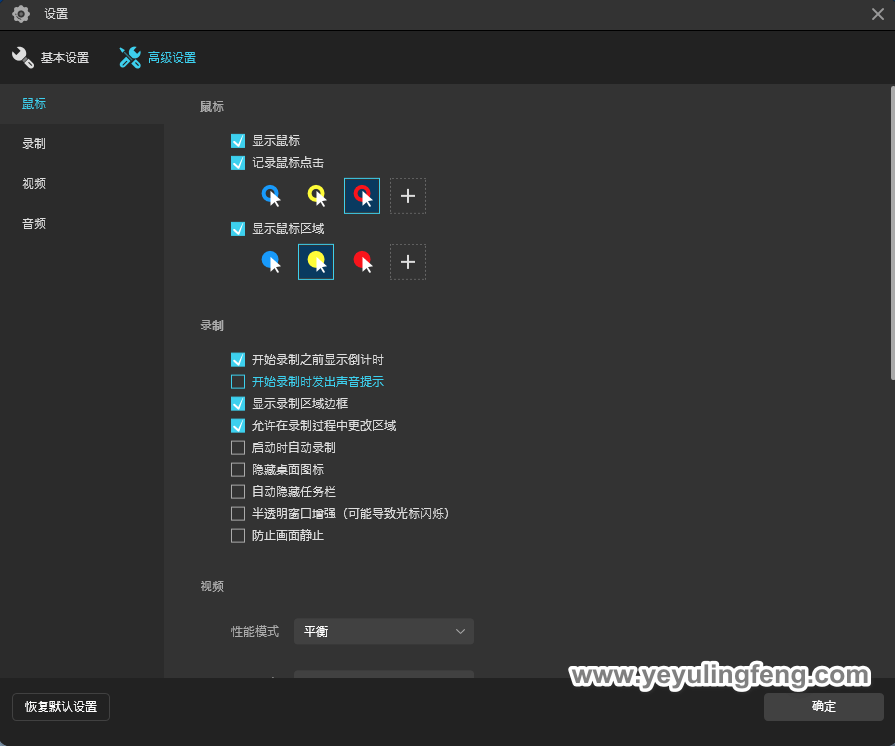
注意:软件因为更新频繁老夜测试时又推送更新了,但是用户更新后就不是绿色版了而且还需付费,这里大家直接点击最左侧关闭更新即可使用了,软件默认语言是英文,但是已经支持中文简体了,设置也是十分的简单,找到settings后如下图操作即可切换为更加友好的中文了。
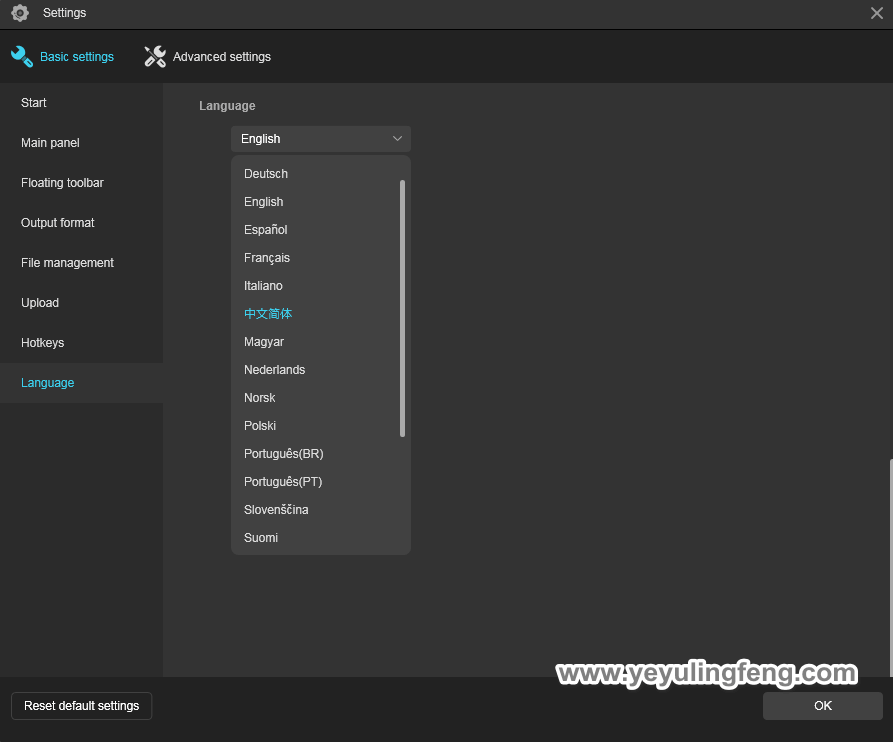
2019.07.10版本V_1.3.8.4
2019.10.26版本V_1.4.1.13
使用教程:
尽管使用默认设置可以正常使用ApowerREC,但是根据个人喜欢调整设置可以更加方便录屏。
悬浮框
录制开始时,可以通过设置或者将主界面最小化将其隐藏起来。该设置对于在录制过程中希望屏幕上不会显示任何其他无关软件的用户是非常有必要的。
输出格式
通过设置“输出格式”,用户可以选择与设备相兼容的格式,以便导出他们想要的文件并供以后使用。除了可以设置视频和音频格式,还可以设置截图的图片格式。
进入“高级设置”,可以对录屏的质量以及样式进行相应设置。
鼠标设置
如果您想要在屏幕上进行动作演示,可以通过该设置,选择合适的鼠标样式。您还可以选择是否显示鼠标、记录鼠标点击或者显示鼠标区域。
截图
作为一款多功能录屏软件,ApowerREC还具有截图功能。如果您想要截图,只需进入主界面,点击左上角“工具”找到“截图”选项,然后点击它就可以开始截图了。按住鼠标左键并拖动选择一个截图区域,再释放鼠标,接着可以给截图添加形状、箭头或者文字。并且还可以对图片进行高亮或者马萨克处理。此外,还可以在线上传您的截图并通过该截图工具快速分享给小伙伴。
补充:
有需要的文章底部下载即可,另外此次分享给大家两个不同的版本,分别是安装版和免安装的绿色便携版,二者均是去除了正版验证。绿色便携版直接打开文件即可,安装版需要在安装后关闭掉软件彻底退出程序,将Crack文件夹里的Apowersoft.CommUtilities.dll拷贝到软件安装目录下即可破解。
安装版下载地址(旧版):
绿色便携版(新版)请至文章底部下载!!!
附
件
下
载
 夜雨聆风
夜雨聆风

绿色版录完的视频是有水印的
换用站内其他软件或者等下个版本更新